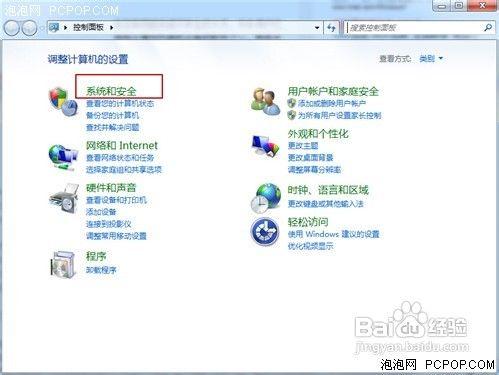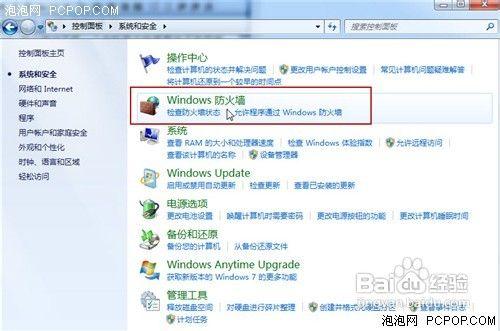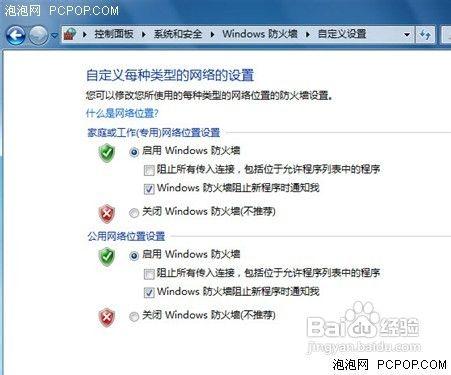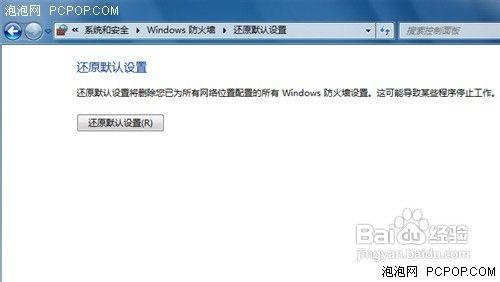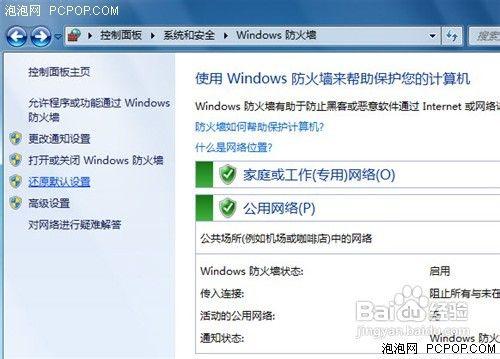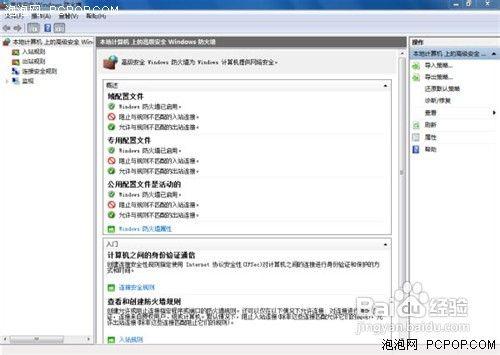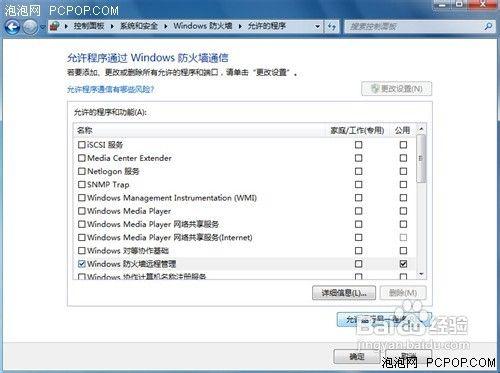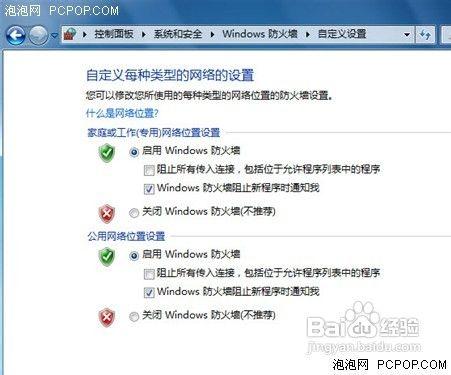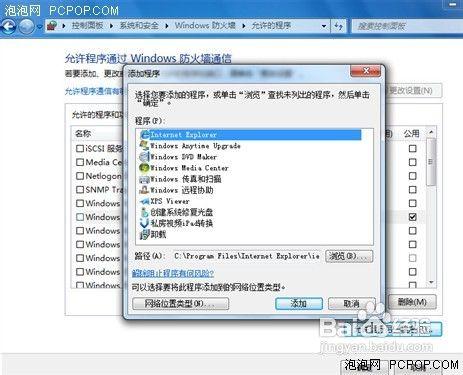Windows 7防火牆
方法/步驟
簡潔易用的啟動方式
Windows 7作業系統釋出已經一週年,其美觀性和易用性廣泛受到使用者的好評,在系統安全性方面Windows 7也作出了很多的改進包括UAC和防火牆功能,Win7自帶的防火牆與老版Windows系統的防火牆功能相比功能更實用,且操作更簡單。如防火牆的啟動,我們只需從Windows 7開始選單處進入控制面板,然後找到“系統和安全”項點選進入即可找到“Windows防火牆”功能。在Windows防火牆設定中,很多電腦使用者可能知道,一旦防火牆設定不好除了會阻止網路惡意攻擊之外,甚至會阻擋使用者正常訪問網際網路,所以不敢輕易動手。如果是安裝了專業的全功能安全軟體,那這個難題完全交給它就能很好解決,但現在需要我們手動來開啟Windows防火牆也並不困難。點選進入“開啟或關閉Windows防火牆”設定視窗,輕鬆點選兩下滑鼠即可開啟防火牆,而且就算你錯誤進行了某些操作影響上網也不必擔心了,這次Windows 7作業系統提供了防火牆還原預設設定功能,輕輕點一下滑鼠馬上將防火牆還原到初始狀態,有問題重新設定吧!
從低到高Windows 7防火牆覆蓋所有使用者
高階使用者如果是非常瞭解Windows防火牆的可以進行更加詳細全面的配置,進入“高階設定”項中,包括出入站規則、連線安全規則等都可以從這裡進行自定義配置。當然,如果你已經安裝有全功能專業安全軟體,那麼所有這些都交給安全軟體代為管理就不必自己麻煩了。Windows 7針對每一個程式為使用者提供了三種實用的網路連線方式:
*允許連線:程式或埠在任何的情況下都可以被連線到網路。
*只允許安全連線:程式或埠只有IPSec保護的情況下才允許連線到網路。
*阻止連線:阻止此程式或埠的任何狀態下連線到網路。三種方式一眼便知,只要你設定了某程式為“阻止連線”狀態,該程式自然也就從此無法連入網路,想要自動更新或是聯網工作那是不可能的事了。
靈活自如的安全規則定義
每個電腦使用者對於系統安全的需求是完全不同的,正如對防毒軟體的選擇,有的人只用免費防毒軟體,而有的人從來都是購買付費專業安全軟體,因此在對防火牆的設定方面要求也不一樣。有的電腦使用者由於經常帶著自己的膝上型電腦外出通過Wifi公共網路上網工作或娛樂,所以對於系統的安全保護當屬嚴格級別,不能讓任何入侵者悄然進入自己的電腦系統中來。而如果是從來都不使用公共網路,電腦就是在家中或是辦公室使用,防火牆就沒有必要設定那麼高的防禦級別,有時候反而會給自己的使用帶來不便。
Windows 7防火牆操作靈活完全自定義
點選主介面左側的“開啟或關閉Windows防火牆”開啟防火牆的自定義介面,在這個選項卡中,使用者可以分別對區域網和公網採用不同的安全規則,兩個網路中使用者都有“啟用”和“關閉”兩個選擇,也就是啟用或者是禁用Windows防火牆。當啟用了防火牆後,還有兩個複選框可以選擇,其中“阻止所有傳入連線”在某些情況下是非常實用的,當用戶進入到一個不太安全的網路環境時,可以暫時選中這個勾選框,禁止一切外部連線,即使是Windows防火牆設為“例外”的服務也會被阻止,這就為處在較低安全性的環境中的計算機提供了較高級別的保護。點選主介面左側的“開啟或關閉Windows防火牆”開啟防火牆的自定義介面,在這個選項卡中,使用者可以分別對區域網和公共網路採用不同的安全規則,兩個網路中使用者都有“啟用”和“關閉”兩種選擇,也就是可以按照使用者需求隨時啟用或禁用Windows防火牆。當啟用了防火牆後,還有兩個複選框可以選擇,其中“阻止所有傳入連線”在某些情況下是非常實用的,當用戶提前預知自己將進入到一個不太安全的網路環境時,可以暫時選中這個勾選框,禁止一切外部連線,即使是Windows防火牆設為“例外”的服務也會被阻止,這就為系統安全提供了有力保障。更為強大的是,防火牆個性化的設定可以幫助使用者單獨允許某個程式通過防火牆進行網路通訊,點選Windows防火牆主視窗左側的“允許程式或功能通過Windows防火牆”進入設定視窗中,除了Windows基礎服務之外,如果你還想讓某一款應用軟體能順利通過Windows防火牆,點選“允許執行另一程式”來進行新增。程式列表中的程式可以手動新增為允許,列表中沒有的程式可以選擇“瀏覽”來手動選擇該程式所在地址。Windows防火牆設定也是一項技巧,在老版Windows系統中操作起來是非常麻煩一般的電腦使用者根本是無法獨立操作的,Windows 7作業系統中對使用者操作的簡化讓這款作業系統變得更加平易近人,無論是從防火牆還是其他效能均有體現。在上市一年的時間中,Windows 7市場份額已經迅速超過前輩Vista,並且越來越多使用Windows XP的使用者開始逐步升級Windows 7系統就是最好的證明。當前微軟正在國內展開大規模的正版Windows 7作業系統宣傳活動,也許你還沒有留意到Windows 7已經在你身邊了!